آموزش شروع کار با UI Testing و Appium
Getting Started with UI Testing and Appium
بررسی اجمالی دوره Course Overview
-
بررسی اجمالی دوره Course Overview
Appium: نحوه عملکرد و اجزای اصلی آن Appium: How It Works and Its Main Components
-
مقدمه Introduction
-
طرح کلی Outline
-
Appium چگونه کار می کند How Appium Works
-
راننده در هر سیستم عامل Driver per Platform
-
برنامه خود را شروع کنید Start Your Application
-
فراخوانی API های سرور Appium Calling the Appium Server APIs
-
برنامه خود را با استفاده از HTTP آزمایش کنید Test Your Application Using HTTP
-
انتخاب مشتری Appium Selecting an Appium Client
-
برنامه خود را با استفاده از C # و MSTest در ویندوز آزمایش کنید Test Your Application Using C# and MSTest on Windows
-
چرا اپیم؟ Why Appium?
ایجاد اولین آزمایشات Creating Your First Tests
-
مقدمه Introduction
-
رئوس مطالب و نصب Appium Outline and Installing Appium
-
نسخه ی نمایشی: Appium و WinAppDriver را نصب کنید Demo: Install Appium and WinAppDriver
-
شروع برنامه شما Starting Your Application
-
نسخه ی نمایشی: برنامه خود را شروع کنید Demo: Start Your Application
-
چگونه یک عنصر رابط کاربری موبایل پیدا کنیم How to Find a Mobile UI Element
-
از Source Source و Appium Inspector استفاده کنید Use Page Source and Appium Inspector
-
نسخه ی نمایشی: با استفاده از بازرس UI Appium Demo: Using the Appium UI Inspector
-
با استفاده از عملیات FindElement (By.XXX) Using the FindElement(By.XXX) operations
-
نسخه ی نمایشی: یافتن عنصر UI & nbsp؛ Demo: Finding a UI Element
-
تعاملات اساسی و ورودی نشانگر Basic Interactions and Pointer Input
-
با استفاده از دستگاه ورودی اشاره گر Using Pointer Input Device
-
نسخه ی نمایشی: با یک UI & nbsp؛ تعامل برقرار کنید Demo: Interact with a UI Element
-
منتظر عناصر Waiting on Elements
-
چگونه & nbsp؛ به درستی & nbsp؛ منتظر یک شرایط & nbsp؛ بمانید How to Properly Wait for a Condition
-
خلاصه Summary
آزمایش برنامه های iOS Testing iOS Applications
-
مقدمه و طرح کلی Introduction and Outline
-
پیش نیازهای اجرای با دستگاه واقعی Prerequisites to Run on a Real Device
-
آزمایش در برابر دستگاه واقعی Testing against a Real Device
-
مشخصات پلت فرم Platform Specifics
-
نسخه ی نمایشی: مشخصات پلت فرم Demo: Platform Specifics
-
خلاصه Summary
آزمایش برنامه های Android Testing Android Applications
-
مقدمه و طرح کلی Introduction and Outline
-
پیش نیازهای آزمایش در برابر دستگاه واقعی Prerequisites to Test against a Real Device
-
آزمایش در برابر دستگاه واقعی Testing against a Real Device
-
مشخصات پلت فرم Platform Specifics
-
نسخه ی نمایشی: مشخصات پلت فرم Demo: Platform Specifics
-
جزئیات ساده سناریوی ساده Simple Scenario Master Detail
-
سناریوی پیشرفته: افزودن مورد جدید Advanced Scenario: Add New Item
-
در حال اجرا بر روی شبیه ساز Running on the Emulator
-
خلاصه Summary
آزمایش برنامه های ویندوز Testing Windows Applications
-
مقدمه و طرح کلی Introduction and Outline
-
پیش نیازها و مشخصات پلت فرم Prerequisites and Platform Specifics
-
بازرسی برنامه های ویندوز Inspecting Windows Applications
-
در حال آزمایش فرم های ویندوز Testing Windows Forms
-
آزمایش برنامه های WPF Testing WPF Applications
-
خلاصه Summary


https://donyad.com/d/89f4
 Marcel de Vries
Marcel de Vries
مارسل یکی از بنیانگذاران و CTO شرکت Xpirit است ، یک شرکت مشاوره عالی در هیلورسوم ، هلند است. مارسل در سال 2014 به عنوان شرکت Xbia هلند ، Xpirit را تاسیس کرد آنها بهمراه Xebia با استفاده از محصولات مایکروسافت و محصولات منبع باز به مشتریان در زمینه تحول دیجیتال ، مشاوره چابک و توسعه Full Stack کمک می کنند. مارسل بیشتر وقت خود را صرف این می کند که چگونه فن آوری های نوظهور ، تغییر ذهنیت و شیوه کار جدید ، می توانند به سازمان ها کمک کنند تا سریعتر نرم افزار تولید کنند. کمک به سازمانها جهت تبدیل شدن به سوی سازمانی با سرعت بالا ، نوآور و مولد ، علاقه و علاقه وی شده است. مارسل عاشق یادگیری فن آوری های جدید و آموختن چیزهایی است که به دیگران آموخته است. علاوه بر کار خود به عنوان CTO ، وی همچنین به عنوان مشاور در زمینه مدیریت چرخه چرخه برنامه ، تحویل مداوم ، DevOps ، معماری برنامه های کاربردی مقیاس Cloud/Web و توسعه برنامه های برنامه Cross Mobile Enterprise Mobile با Xamarin کار می کند. مارسل یک سخنران مکرر در کنفرانس های برجسته صنعت است. وی جلساتی را در رویدادهایی مانند Microsoft TechEd ، Microsoft//Build ، Microsoft TechDays ، Visual Studio Live! ، Devintersection ، Xebicon و Techorama ارائه داده است که چند مورد را نام برد. وی میزبان چندین دیدار در منطقه خود در Microsoft Azure ، Xamarin و ALM است. در اوقات فراغت خود دوره های آنلاین برای Pluralsight می سازد. مارسل بیش از 10 سال متوالی توسط مایکروسافت جایزه Microsoft ALM MVP را دریافت کرده است و من از سال 2008 مدیر منطقه ای مایکروسافت است. شما همیشه می توانید با او تماس بگیرید تا در مورد موضوعاتی مانند: DevOps ، ALM ، Cloud Computing ، خدمات خرد ، توسعه موبایل ، داکر ، IaaS ، PaaS ، SaaS.

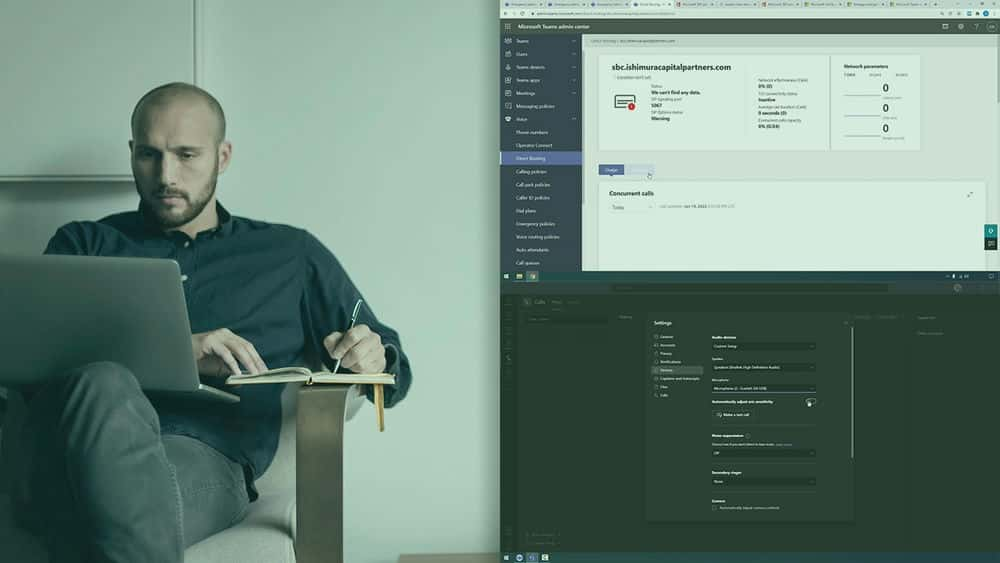





نمایش نظرات